Windows 中出現「您的 iCloud 帳戶設定已過期」錯誤
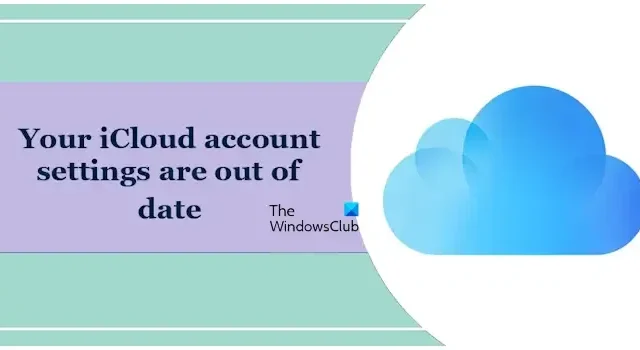
在本文中,我們將向您展示如何修復Windows 中的「您的 iCloud 帳戶設定已過期」錯誤。在 Outlook 上登入 iCloud 郵件時會出現此錯誤。除了 Outlook 之外,您還可能在 Windows 電腦上安裝的其他 Apple 應用程式上遇到此錯誤。
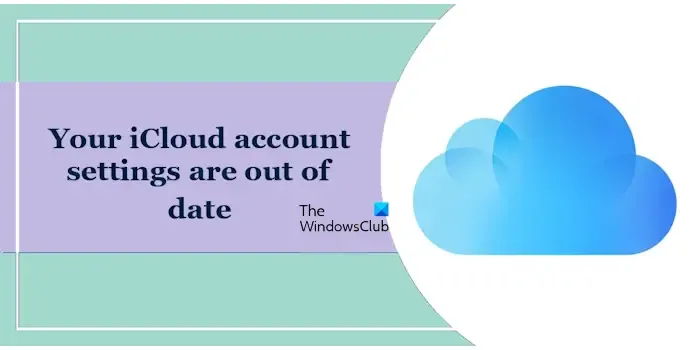
Windows 中出現「您的 iCloud 帳戶設定已過期」錯誤
如果您在 Windows 中遇到「您的 iCloud 帳戶設定已過期」錯誤,請使用下列建議來修復此錯誤。在繼續之前,我們建議您重新啟動系統,因為有時會因小故障而出現問題。
- 檢查Apple系統狀態頁面
- 刪除並再次新增您的帳戶
- 檢查您的系統日期和時間
- 更改您的帳戶密碼
- 啟用雙重認證並產生應用程式專用密碼
- 修復或重設 Windows 版 iCloud
下面,我們詳細解釋了所有這些修復。
1]檢查Apple系統狀態頁面
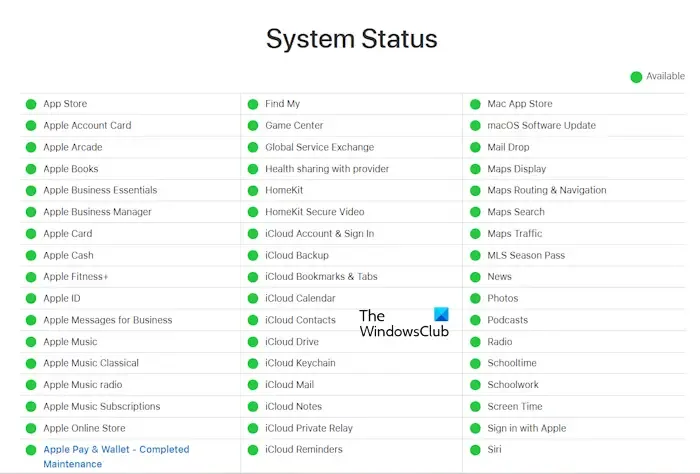
您應該做的第一件事是檢查 Apple 系統狀態頁面。 Apple 在此頁面上更新各種服務的伺服器狀態。如果特定 Apple 服務有問題,您將在此頁面上看到相關資訊。我們建議您造訪Apple 系統狀態頁面,查看您正在使用的服務(例如 iCloud 郵件)是否有問題。
2]刪除並再次新增您的帳戶
如果 Outlook 中的 iCloud 郵件出現錯誤,我們建議您刪除並重新新增 iCloud 帳戶。您可以依照下列步驟從 Outlook 中刪除 iCloud 郵件:
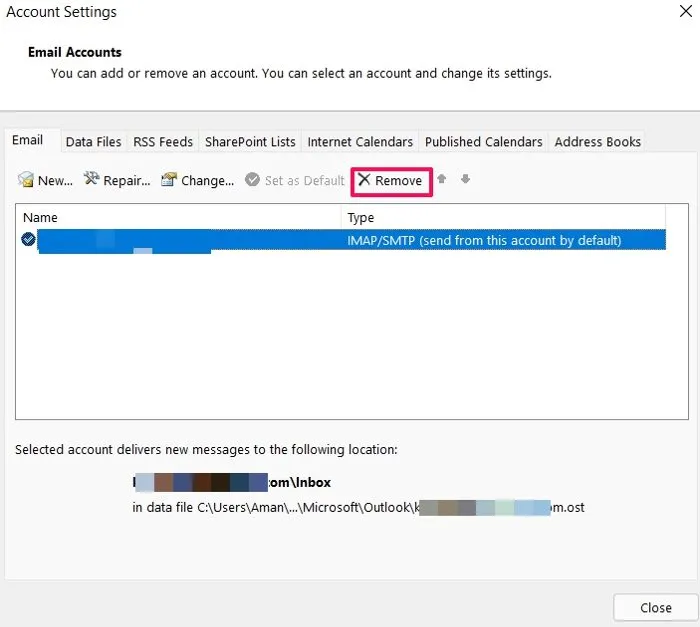
- 開啟 Outlook。
- 前往「文件 > 資訊 > 帳戶設定 > 帳戶設定」。
- 在「電子郵件」標籤下,選擇您的 iCloud 郵件帳戶。選擇它並點擊刪除。
從 Outlook 中刪除 iCloud 郵件後,重新新增它。現在,查看錯誤是否仍然存在。
3]檢查您的系統日期和時間
我們也建議您檢查 Windows 電腦上的時間和日期設定。執行此操作的步驟如下:
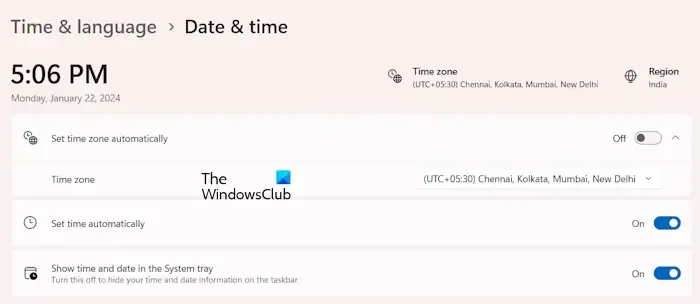
- 開啟 Windows 11/10 設定。
- 前往“時間和語言 > 日期和時間”。
- 檢查您的時間和日期設定是否正確。如果不是,請糾正它們。
執行完上述步驟後,檢查是否有錯誤。
4]更改您的帳戶密碼
我們也建議您更改您的帳戶密碼。以下步驟將幫助您:
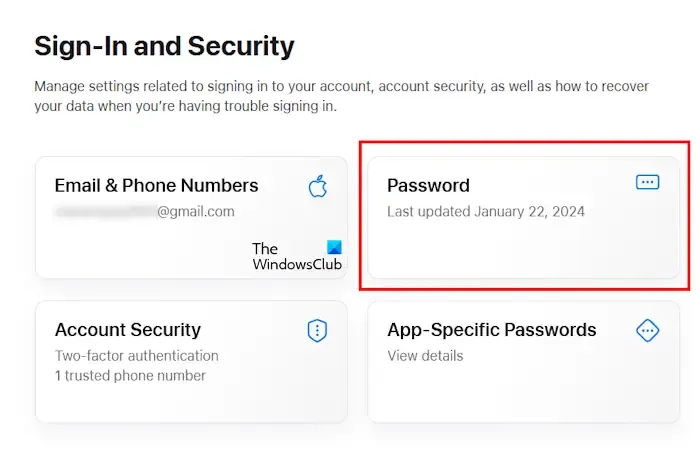
- 在網頁瀏覽器中登入您的 iCloud 帳號。
- 點擊右上角的個人資料圖標,然後選擇iCloud 設定。
- 點擊Apple ID 設定連結。
- 現在,點擊密碼。
- 設定新密碼。
現在,在 Outlook 上的 iCloud 郵件中使用此新密碼,看看是否發生錯誤。
5]啟用雙重認證並產生應用程式專用密碼
如果錯誤仍然出現,我們建議您在Apple帳戶中啟用雙重認證並設定應用程式專用密碼。
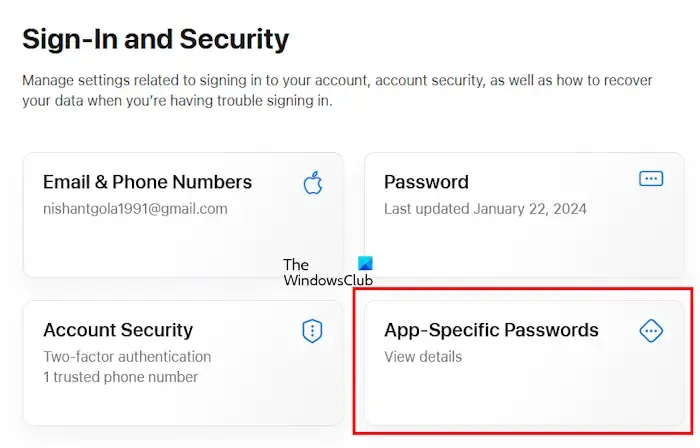
執行此操作的步驟如下:
- 在網頁瀏覽器中登入您的 Apple 帳戶。
- 開啟iCloud 設置,然後選擇Apple ID 設定。
- 點選帳戶安全性設定雙重認證。您可以在此處新增您的手機號碼。確保您位於網路區域,因為您必須使用 Apple ID 代碼驗證您的手機號碼。
- 現在,點擊應用程式專用密碼。
- 點擊生成應用程式專用密碼。
- 輸入應用程式的名稱(例如 Outlook),然後按一下「建立」。您必須輸入 Apple ID 密碼來驗證您的身分。
執行上述步驟後,將產生您的應用程式專用密碼。現在,複製此密碼。從 Outlook 中刪除 iCloud 郵件帳戶,然後重新新增該帳戶。現在,這一次,您必須輸入剛剛複製的應用程式專用密碼。
6]修復或重設Windows版iCloud
如果您在 Windows 上的 iCloud 應用程式上遇到此錯誤,即使產生應用程式專用密碼後,錯誤仍然存在,您可以嘗試修復或重設 Windows 版 iCloud 應用程式。
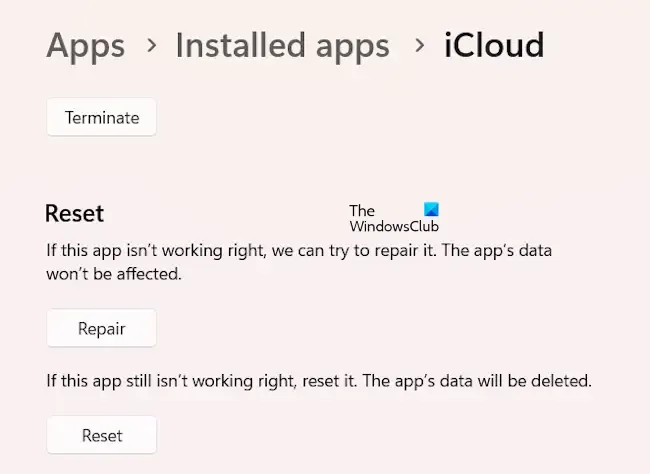
以下步驟將指導您:
- 開啟 Windows 11/10 設定。
- 前往應用程式 > 已安裝的應用程式。
- 找到iCloud。
- 點擊三個點並選擇進階選項。
- 向下捲動並點擊“修復”。如果這不起作用,請按一下「重置」。
就是這樣。我希望這有幫助。
為什麼我的電腦一直提示我的 iCloud 設定已過期?
如果您在非 Apple 裝置(例如 Windows PC)上使用 iCloud 郵件,則必須設定雙重認證並為 iCloud 郵件產生應用程式專用密碼。除此之外,iCloud 郵件伺服器可能有問題。
iCloud 可以在 Windows 11/10 上運作嗎?
是的,iCloud 可在 Windows 10 和 Windows 11 電腦上運作。您可以從 Microsoft Store 安裝其 Windows 應用程式。安裝應用程式後,輸入您的 Apple ID 和密碼登入。如果您沒有 Apple ID,則無法在 Windows 上使用 iCloud。



發佈留言